Was ist “Ihr Standort wird derzeit verwendet“ in Windows 10?
In diesem Beitrag werden wir besprechen, was bedeutet, dass Ihr Standort derzeit verwendet wird, und wie Sie “Ihr Standort wird derzeit verwendet“ beheben können. Sie erhalten einfache Schritte/Methoden zur Behebung des Problems. Lassen Sie uns die Diskussion beginnen.
“Ihr Standort wird derzeit verwendet“ in Windows 10:
“Ihr Standort wird derzeit verwendet“ ist die Meldung, die neben einer Anwendung in der Einstellungs-App angezeigt wird oder wenn Sie den Mauszeiger neben eine Anwendung bewegen. Wenn Sie es nicht wissen, bietet Ihnen Microsoft Windows 10 den Ortungsdienst, der Anwendungen auf Windows-Computern mitteilt, wo sich Ihr physischer Standort befindet. Mehrere Benutzer berichteten jedoch, dass ihnen die Meldung „Ihr Standort wird derzeit verwendet“ auf einem Anwendungssymbol angezeigt wurde, wenn sie den Mauszeiger neben die Anwendung bewegten.
Diese Meldung zeigt an, dass kürzlich auf Ihren Standort zugegriffen wurde oder dass Ihr Standort derzeit von einer anderen Anwendung/einem anderen Dienst auf einem Windows-Computer verwendet wird. Es ist möglich, dass Ihr Standortdienst von unnötigerweise ausgeführten Diensten/Apps auf dem Computer verwendet wird. In diesem Fall können Sie den Ortungsdienst für eine solche unnötig ausgeführte App auf dem Computer deaktivieren, um das Problem zu beheben. Die Meldung wird angezeigt, wenn universelle Anwendungen wie Maps oder die Mail- und Kalender-App oder andere Apps Ihren Standort verwenden.
Mehrere Benutzer erklärten, dass sie sich nicht wohl dabei fühlen, ihren Standort zu teilen, und nach Möglichkeiten suchen, „Ihr Standort wird derzeit im Internet verwendet“ zu deaktivieren. Wenn Sie vor dem gleichen Problem stehen und nach einfachen Wegen suchen, dieses Problem zu lösen, dann sind Sie hier genau richtig. Gehen wir zur Lösung.
Wie deaktiviere/entferne ich “Ihr Standort wird derzeit verwendet“ in Windows 10?
Methode 1: Deaktivieren Sie die Standortfunktion über die App “Einstellungen“.
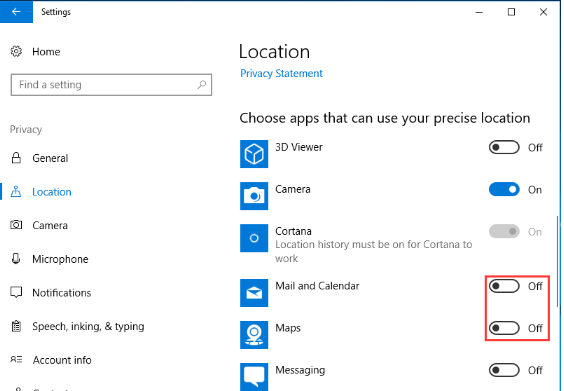
Schritt 1: Öffnen Sie die App „Einstellungen“ auf dem Windows-PC über das Windows-Suchfeld und gehen Sie zu „Datenschutz > Standort“.
Schritt 2: Klicken Sie im Abschnitt „Standort“ auf die Schaltfläche „Ändern“ und setzen Sie „Standort für dieses Gerät“ auf „AUS“.
Schritt 3: Stellen Sie außerdem sicher, dass Sie den „Ortungsdienst“ ausschalten.
Methode 2: Legen Sie fest, welche Anwendungen auf Ihren Standort zugreifen dürfen
Schritt 1: Öffnen Sie die App „Einstellungen“ auf dem Windows-PC und gehen Sie zu „Datenschutz > Standort“.
Schritt 2: Scrollen Sie ganz nach unten zum Abschnitt „Apps auswählen, die Ihren genauen Standort verwenden können“.
Schritt 3: Deaktivieren Sie diese Funktion für gewünschte Anwendungen und sie können sie nicht mehr verwenden.
Methode 3: Stellen Sie Ihre Zeitzone manuell ein
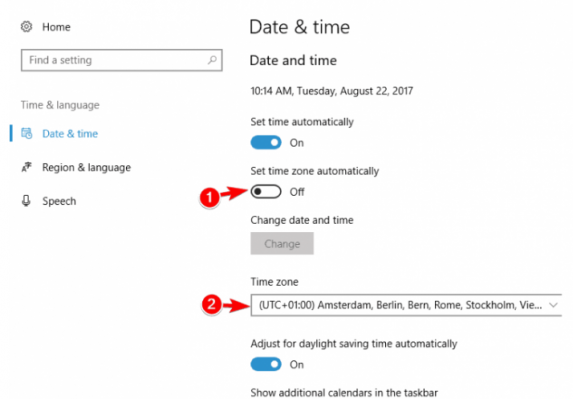
Eine Möglichkeit, das Problem zu beheben, besteht darin, Ihre Zeitzone manuell einzustellen.
Schritt 1: Öffnen Sie die App „Einstellungen“ auf dem Windows-PC über das Windows-Suchfeld und gehen Sie zum Abschnitt „Zeit & Sprache“.
Schritt 2: Suchen und deaktivieren Sie „Zeitzone automatisch einstellen“. Stellen Sie die richtige Zeitzone im Menü „Zeitzone“ ein und prüfen Sie dann, ob es für Sie funktioniert.
Methode 4: Aktualisieren Sie das Windows-Betriebssystem
Durch Aktualisieren des Windows-Betriebssystems auf die neueste Version kann das Problem behoben werden.
Schritt 1: Öffnen Sie die App „Einstellungen“ auf dem Windows-PC und gehen Sie zu „Update & Sicherheit > Windows Update“ und klicken Sie auf die Schaltfläche “Nach Updates suchen“.
Schritt 2: Laden Sie alle verfügbaren Updates herunter und installieren Sie sie auf dem Computer. Starten Sie Ihren Computer nach der Aktualisierung neu und prüfen Sie, ob das Problem behoben ist.
Methode 5: Verwenden Sie O&O ShutUp10
O&O ShutUp10 ist eine Drittanbieterlösung, die entworfen und entwickelt wurde, damit Sie Ihre Datenschutzeinstellungen auf einem Windows-Computer konfigurieren können. Diese Software ist kostenlos verfügbar und portabel und mit Windows-Computern kompatibel. Mit diesem Tool können Sie die Datenschutzeinstellungen Ihres Systems konfigurieren und dann prüfen, ob es für Sie zur Lösung des Problems geeignet ist.
Methode 6: Beheben Sie „Ihr Standort wird derzeit verwendet“, indem Sie die Registrierungseinstellungen ändern
Schritt 1: Öffnen Sie die App „Registry Editor“ auf dem Windows-PC über das Windows-Suchfeld und gehen Sie zum folgenden Pfad
HKEY_CURRENT_USERSOFTWAREMicrosoftWindowsCurrentVersionDeviceAccessGlobal{BFA794E4-F964-4FDB-90F6-51056BFE4B44}
Schritt 2: Suchen und doppelklicken Sie im rechten Bereich auf die Zeichenfolge „Wert“, um sie zu bearbeiten, setzen Sie den Wert auf „AUS“ und klicken Sie auf „Ok“, um die Änderungen zu speichern.
Schritt 3: Gehen Sie nun zum folgenden Pfad und öffnen Sie die DWORD-Eigenschaften “SensorPermissionState“.
HKEY_CURRENT_USERSOFTWAREMicrosoftWindows NTCurrentVersionSensorPermissions{BFA794E4-F964-4FDB-90F6-51056BFE4B44}
Schritt 4: Setzen Sie die Wertdaten auf „0“ und klicken Sie auf die Schaltfläche „Ok“, um die Änderungen zu speichern.
Methode 7: Standortsymbol ausblenden
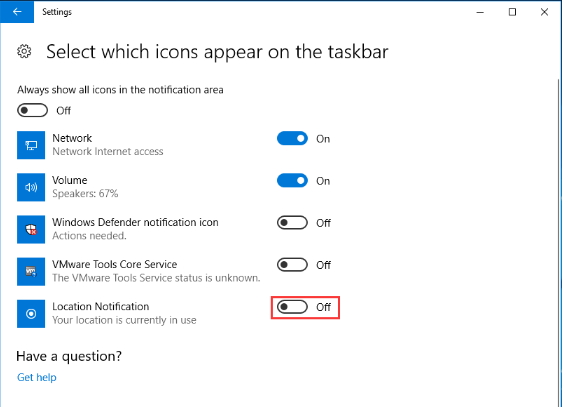
Wenn das Problem weiterhin besteht, können Sie das Standortsymbol auf dem Computer ausblenden, um es zu beheben.
Schritt 1: Öffnen Sie die App „Einstellungen“ auf dem Windows-PC und gehen Sie zu „Personalisierung“.
Schritt 2: Gehen Sie zum Abschnitt „Taskleiste“ und wählen Sie „Wählen Sie aus, welche Symbole in der Taskleiste angezeigt werden“.
Schritt 3: Suchen und deaktivieren Sie die Option „Standort“, gehen Sie zurück zum Abschnitt „Taskleiste“ und wählen Sie „Systemsymbole ein- oder ausschalten“.
Schritt 4: Suchen Sie nach der Option „Standort“ und schalten Sie sie aus.
Beheben Sie Windows-PC-Probleme mit dem “PC-Reparatur-Tool“:
‘PC Repair Tool’ ist eine einfache und schnelle Möglichkeit, BSOD-Fehler, DLL-Fehler, EXE-Fehler, Probleme mit Programmen/Anwendungen, Malware- oder Vireninfektionen im Computer, Systemdateien oder Registrierungsprobleme und andere Systemprobleme mit nur wenigen Klicks zu finden und zu beheben .
⇓ Holen Sie sich das PC-Reparatur-Tool
Fazit
Ich bin sicher, dass dieser Beitrag Ihnen geholfen hat, was bedeutet, dass Ihr Standort derzeit in Verwendung ist, wie Sie Ihr Standort wird derzeit in Windows 10 auf einfache Weise verwendet. Sie können dazu unsere Anweisungen lesen und befolgen. Das ist alles. Für Anregungen oder Fragen schreiben Sie bitte in das Kommentarfeld unten.
